Bloom.exeとは?
Bloom.exeとは何ですか?Bloom.exeは、トロイの木馬など、多くのウイルスに関連する実行可能ファイルです。Bloom.exeは、最近発見された悪名高いマルウェアであり、目立った感染症状もなく、知らぬ間にシステム全体を乗っ取って管理者権限を得ることができます。
現在のところ、Bloom.exeの作成者は不明です。ハッカーは常にインターネット上の異なるコンピューターを狙います。この新しい感染はトロイの木馬として実行され、巧妙にシステムに侵入します。Bloom.exeは非常にステルス性が高く、通常はシステム上に感染症状を示しません。
しかし、Bloom.exeはソーシャルエンジニアリングや広告など、さまざまな悪意のある活動を実行できます。特定のWebブページを閲覧していると、迷惑なポップアップや広告が常に表示されます。これらの広告は、オンラインWebゲーム、偽のソフトウェアアップデート、アダルトサイト、および不要なプログラムに関連しています。
Bloom.exeウイルスの感染経路
Bloomは通常、ユーザーが意図的に、または意図せずにインストールするものです。BloomのようなアドウェアがPCに侵入する一般的な方法は、誤解を招くような広告やソフトウェアのバンドルです。一部の無料ダウンロードでは、他のソフトウェアもインストールされることを示さず、この方式で知らないうちにBloomがインストールされてしまう場合があります。
さらに、Bloom.exeウイルスはWindowsからの通知として偽装し、それらをクリックさせる可能性があります。このようにしてウイルスはスクリプトを実行し、コンピューターに感染します。お使いのPCがBloom.exeウイルスに感染しているかどうかを調べるには、以下のような症状があるかどうかチェックしてみてください:
- Webサイトが予想と異なるページにアクセスする。
- Webポップアップが偽のアップデートを推薦する。
- 広告が表示されるべきでない場所に現れる。
- 「Bloom tech Copyright © All rights reserved」と「Bloom app © 2022」プロセスがコンピューター上で実行されている。
WindowsでBloom.exeを削除する方法
PCがBloom.exeウイルスに感染すると、ますます多くの悪意あるプログラムがPCにインストールされ、財務データや個人データが盗まれ、システムが破損するなど、コンピューターが危険にさらされることになります。Bloom.exeが悪意のある活動を行うのを阻止するには、一刻も早くコンピューターからそれを駆除する必要があります。
では、Bloom.exeウイルスを除去するには、どうすべきでしょうか?これがなかなか厄介なことです。マルウェア駆除の経験がない方は、以下の明確で詳細かつ分かりやすい指示に従ってウイルスを駆除しましょう。
Windows PCからBloomをアンインストールする
PCからBloom.exeウイルスを削除するには、まず以下の手順でBloomのような悪質なプログラムをアンインストールしてください:
ステップ1:Windows 11/10で、検索ボックスからコントロールパネルを開き、「カテゴリ」別にすべての項目を表示させます。
ステップ2:「プログラムと機能」セクションで「プログラムのアンインストール」をクリックし、「プログラムと機能」インターフェイスに入ります。
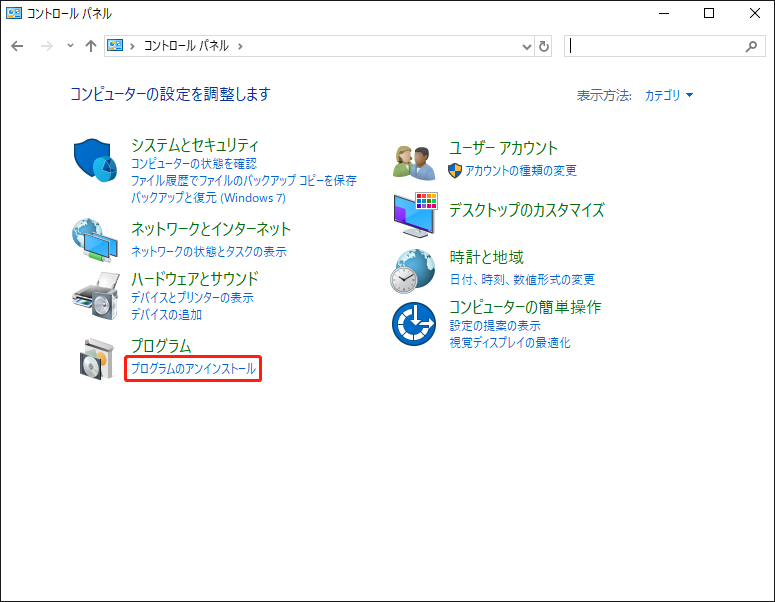
ステップ3:Bloom.exeを見つけ、右クリックし、「アンインストール」を選択して削除します。また、コントロールパネルでこの悪質なプログラムに関わるすべてのコンポーネントを削除する必要があります。インストールされたことのないプログラムが見つかった場合は、それらもPCからアンインストールしてください。
Bloom.exeをアンインストールしても、ウイルスがコンピューターから完全に駆除されたことになるわけではありません。トロイの木馬はシステムのあらゆる場所に潜む可能性があります。したがって、Windowsレジストリ内のBloom.exeウイルスのコンポーネントを削除する必要があります。
レジストリからブルームコンポーネントを削除する方法
このタスクを実行するのは簡単な方法ではなく、ここで指定された指示に従いましょう:
ステップ1:「Win + R」キーを押して「ファイル名を指定して実行」を開き、「%appdata%」と入力して「Enter」キーを押します。
ステップ2:Bloom.exeフォルダーを見つけ、完全に削除します。
ステップ3:検索ボックスに「regedit」と入力し、「レジストリエディタ」をクリックして開きます。
ステップ4:キーボードの「Ctrl + F」を同時に押し、検索ボックスを開きます。次に、検索フィールドにBloomと入力し、検索を開始します。その名前を含むエントリーが見つかったら、それらを削除します。
ステップ5:さらに、以下のパスに移動して、トロイの木馬に関連するアイテムを見つけて削除します。
- HKEY_LOCAL_MACHINE\Software\Microsoft\Windows\CurrentVersion\Run
- HKEY_LOCAL_MACHINE\Software\Microsoft\Windows\CurrentVersion\RunOnce
- HKEY_CURRENT_USER\Software\Microsoft\Windows\CurrentVersion\Run
- HKEY_CURRENT_USER\Software\Microsoft\Windows\CurrentVersion\RunOnce
Malwarebytesを使用してBloomアドウェアを削除する
これはBloom.exeを駆除する重要なステップです。Bloomをアンインストールし、Windowsレジストリからコンポーネントを削除した後、残っているウィルスがある可能性もありますので、アンチウィルスプログラムを実行してオペレーティングシステム全体をスキャンし、マルウェアを削除してください。
Malwarebytesは、悪意のあるプログラムを破壊できる人気のあるウイルス対策プログラムであり、他のプログラムではそれができません。無料体験が可能なので、コンピューターにダウンロードしてインストールし、試してみることができます。さらに、他のプログラムと競合することはありません。
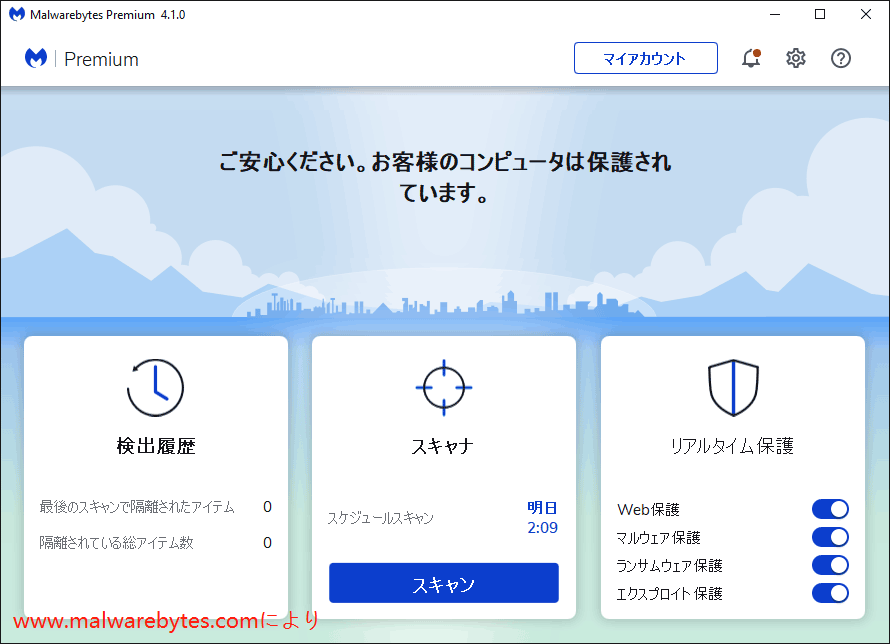
このツールに加え、HitmanProを実行してBloomやその他の悪質なプログラムを削除する、またはAdwCleanerを実行して悪質なブラウザ拡張機能を削除するなど、他のウイルス対策ソフトウェアを実行することもできます。オンラインでこれらを取得して起動し、スキャンを開始するだけです。
WebブラウザからBloom.exeウイルスを駆除する
Webブラウザ設定をデフォルト値にリセットしてBloom.exeウイルスを削除できます。Google Chrome、Edge、またはFirefoxでこのタスクを実行する方法は下記の通りです。
Google Chrome
- このブラウザを起動したら、3つの点のメニューをクリックし、「拡張機能」>「拡張機能を管理」を選択します。
- 疑わしい拡張機能があるかどうかを確認します。もしあれば、それを削除してください。
- 次に、メニューから「設定」を選択します。
- 左側のパネルから「設定のリセット」をクリックし、「設定を元の既定値に戻す」を選択し、「設定のリセット」をクリックして実行します。
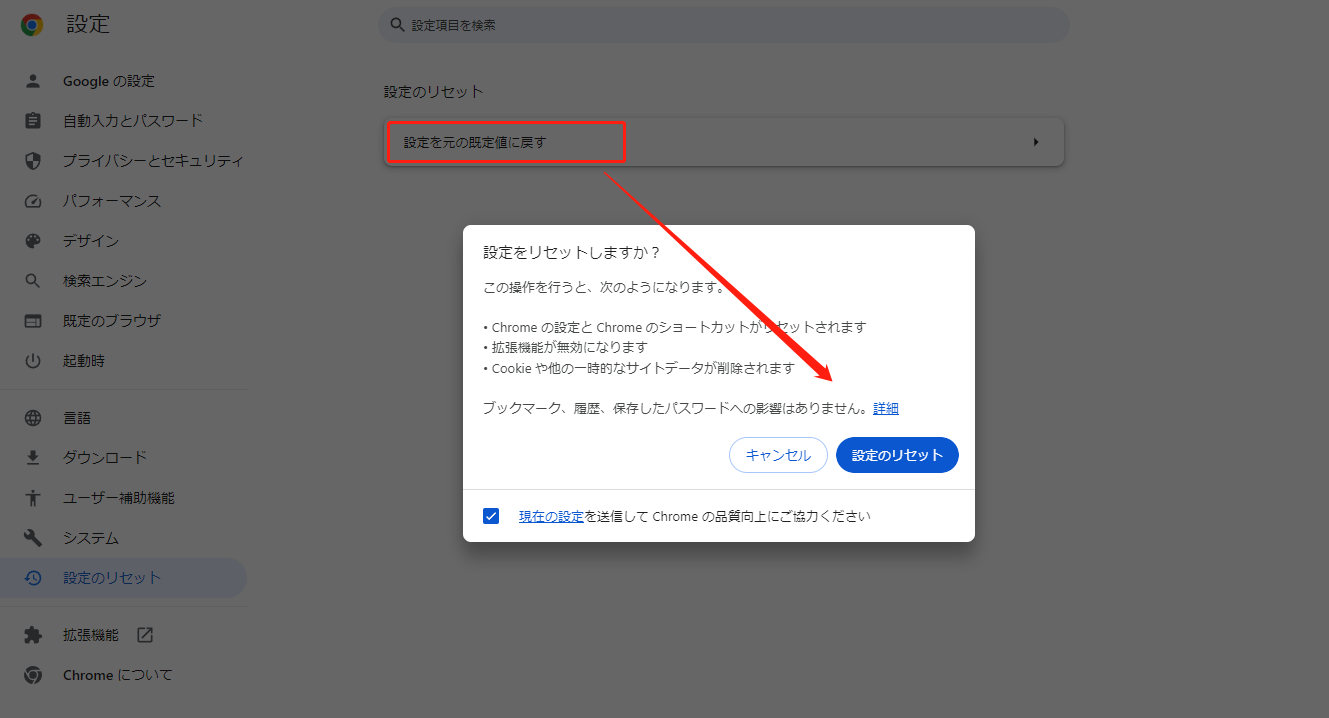
Firefox
- 三本横線をクリックし、「その他のツール」>「開発者用拡張機能」を選択します。
- 最近インストールされた不審なブラウザプラグインを削除します。
- ブラウザをデフォルト設定に戻すには、メニューから「ヘルプ」>「他のトラブルシューティング情報」を選択します。
- 「Firefoxをリフレッシュ」をクリックし、もう一度クリックして操作を確認します。
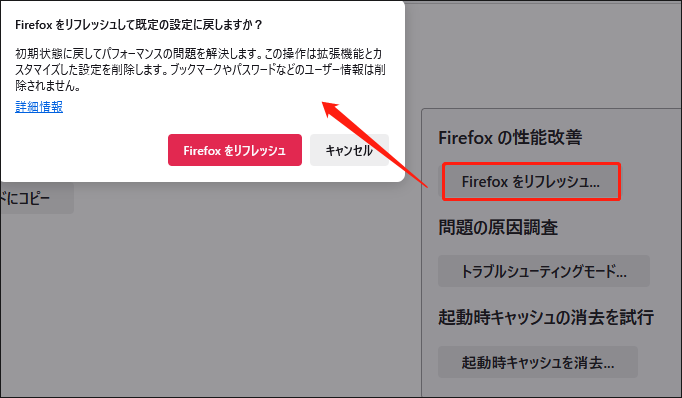
Microsoft Edge
- 三点メニューをクリックし、「拡張機能」を選択します。
- 最近インストールされた疑わしいブラウザの拡張機能を削除します。
- ブラウザをリセットするには、メニューから「設定」を選択します。
- 「設定のリセット」タブで「設定を復元して既定値に戻します」を選択し、「リセット」をクリックして操作を確定します。
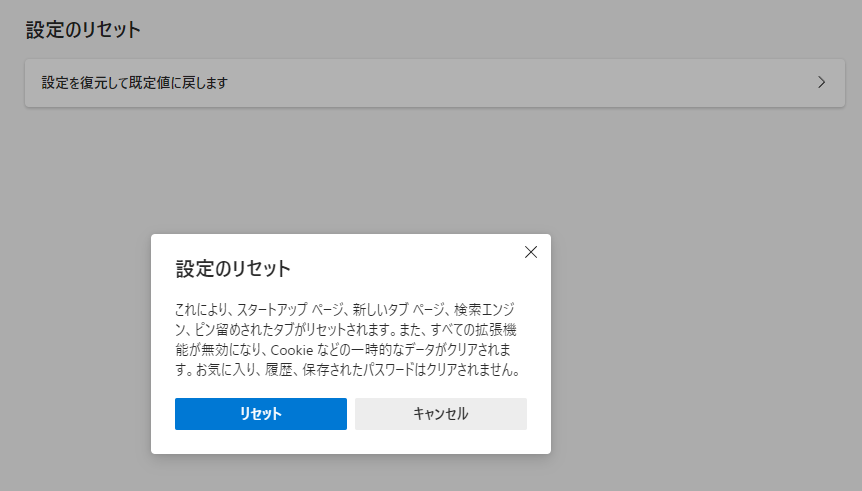
MacでBloom.exeを駆除する方法
MacOSは安全ですが、Bloom.exeはMacに感染する可能性があります。Macをお使いの場合、Bloom.exeを駆除するにはどうしたらいいですか?これはWindowsの場合と似ています。続いて、二つの簡単な駆除方法をご紹介します。
Macアンチウイルスプログラムを実行する
市場には、Macオペレーティングシステムをスキャンし、マルウェアやウイルスを削除/消すのに役立つ便利なウイルス対策ソフトウェアが数多くあります。このようなソフトウェアをお探しなら、Norton、McAfee、Bitdefenderなどが強くおすすめです。その中から1つダウンロードし、Macにインストールして試してみてください。
Mac SafariからBloom.exeウイルスを駆除する
Macの場合、ブラウザからBloom.exeを削除する必要があります。下記の手順に沿って操作してください:
ステップ1:MacでSafariを開きます。
ステップ2:Appleニューから「Safari」をクリックし、「環境設定」>「拡張機能」を選択します。
ステップ3:不審な拡張機能を見つけたら、それを選択して「アンインストール」ボタンをクリックします。
なお、MacでGoogle ChromeやFirefoxなど、他のブラウザを使用している場合は、上記のWindowsでの対処法を参考にしてください。
PCまたはMacからBloom.exeウイルスを駆除する方法をお知りになりたい方は、この記事をお読みください。Twitterでシェア
ご提案:重要ファイルをバックアップする
ウイルスやマルウェアは、知らず知らずのうちにコンピューターに侵入し、システムにダメージを与えたり、データを盗み出すことがよくあります。コンピューターからウイルスを削除するには多くの時間がかかり、非常に面倒です。また、ウイルスやマルウェアによって大切なデータが失われてしまうこともあります。そのため、ファイルの安全性を確保するために、データをバックアップする習慣を身につけることを強くお勧めします。
このためには、プロフェッショナルな無料バックアップソフトウェアを使用する必要があります。ここでは、MiniTool ShadowMakerを使用します。このフリーソフトは、ファイル、フォルダー、ディスク、パーティション、システムをバックアップし、ディスク領域を節約するためにイメージファイルを作成できます。さらに、ファイルやフォルダーを別の場所に同期したり、ハードドライブ全体をクローンしてディスクのバックアップ/ディスク換装を行うことができます。
毎日、毎週、毎月、大量のデータをバックアップしたい場合、スケジュールバックアップを実行し、差分バックアップや増分バックアップを構成することができます。MiniTool ShadowMakerは、これらの機能をサポートしています。以下のボタンをクリックしてこの無料バックアップソフトをダウンロードし、画面上のウィザードに従ってPCにインストールしてください。その後、バックアップを開始します。
MiniTool ShadowMaker Trialクリックしてダウンロード100%クリーン&セーフ
ステップ1:ソフトウェアをダブルクリックして、MiniTool ShadowMakerトライアルを起動し、「体験版で続く」をクリックして続行します。このバージョンでは30日間無料で使用できます。
ステップ2:重要なファイルをバックアップするには、「バックアップ」ウィンドウで「ソース」>「フォルダーとファイル」をクリックし、バックアップしたいファイルを選択し、「OK」をクリックします。
ステップ3:「バックアップ先」をクリックし、バックアップを保存するパスを選択します。外付けHDDやUSBフラッシュドライブが良い選択肢です。
ステップ4:「今すぐバックアップ」をクリックし、今すぐバックアップを開始します。
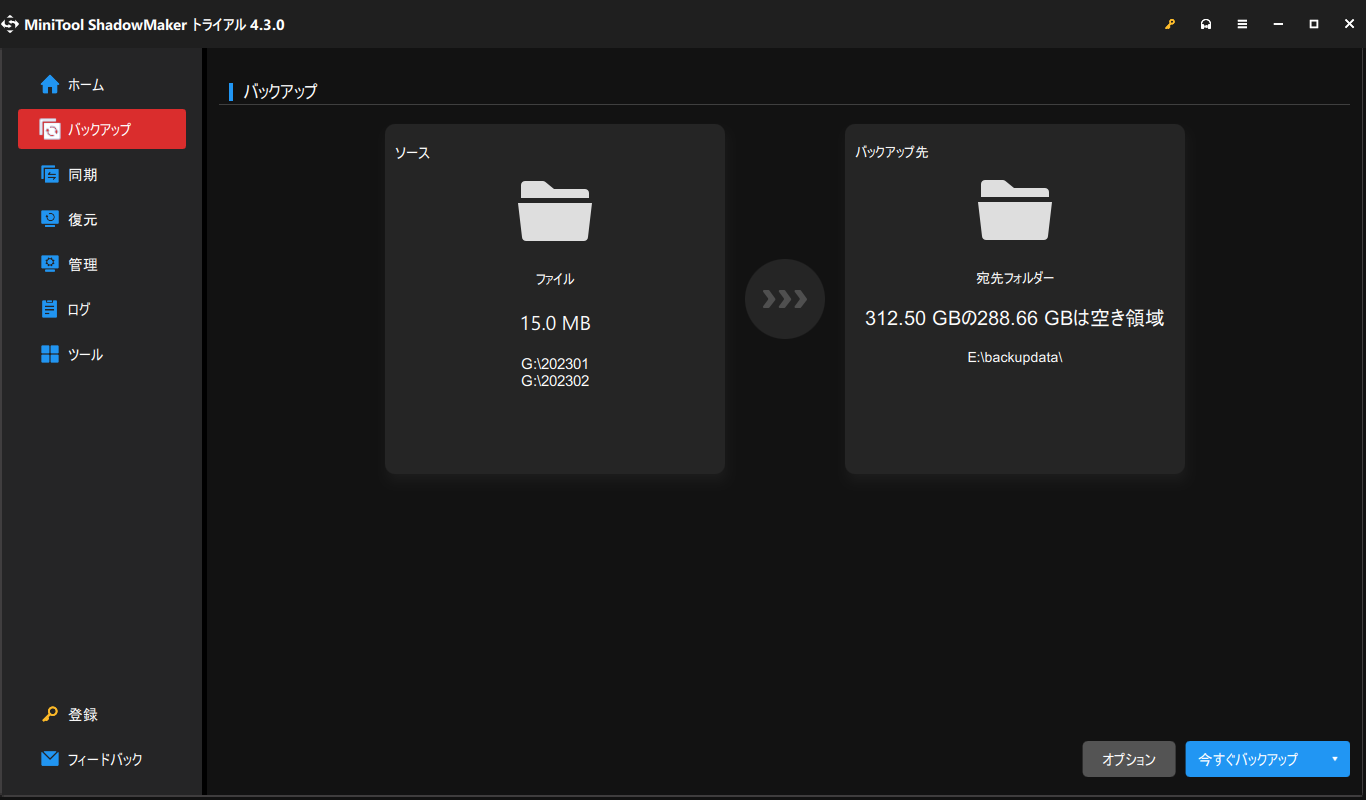
ヒント:Bloom.exeウイルスからPCを保護する
重要なデータのバックアップを作成して、マルウェアやウイルスによるデータ損失を避ける以外にも、脅威からパソコンを守るためにできることはたくさんあります。予防は治療に勝る、という言葉があります。
前述した通り、Bloom.exeウイルスは知らないうちに他のソフトウェアにバンドルされてコンピューターに侵入できます。この状況を避けるには、すべてのプログラムやアプリを公式Webサイトおよび信頼できるソースからダウンロードし、コンピューターにインストールします。
インストールプロセス中に、よく知らないコンテンツ、特に最初にダウンロード、インストールしたくない選択可能のソフトウェアを選ばないでください。
また、添付ファイルやリンクをクリックしないでください。ウイルス対策ソフトを常にオンにして、確実にPCを保護しましょう。他にも試してみる価値のあるヒントがあります。興味のある方は、こちらの関連記事をご覧ください-パソコンをウイルスから守る方法(ウイルス対策ソフトがいらない)
結語
Bloom.exeウイルスに関する情報は以上です。お使いのパソコンがこのウイルスに感染している場合、記載されている方法に従ってWindows PCやMacからこのウイルスを駆除してください。さらに、この記事ではPCを安全に保つ方法についても説明しています。Bloom.exeの駆除に関してご意見、ご感想がありましたら、お気軽に下記のコメント欄までお問い合わせください。
Bloom.exe:よくあるご質問
1. コントロールパネルからBloomをアンインストールする
2. WindowsレジストリからBloomコンポーネントを削除する
3. アンチウイルスソフトを使ってBloomアドウェアを駆除する
4. Webブラウザを既定の設定にリセットする




